iPod에서 음악을 검색하는 방법
by 오준희 업데이트 시간 2025-03-18 / 업데이트 대상 iPhone Data
아이팟은 영화를 보고, 음악을 듣고, 게임을 할 수 있는 다기능 디지털 미디어 플레이어로 '포켓 컴퓨터'라고도 불립니다. 때때로 실수로 삭제하거나 iOS 업데이트로 인해 아이팟의 음악이 사라질 수 있습니다.
아이팟에서 음악을 복구할 수 있을까요? 다행히도 아이팟에서 음악을 복구하는 것이 가능하며, 이 글에서는 아이팟에서 음악을 복구하는 방법을 소개할 것입니다.
- 파트 1: iTunes 백업을 확인하여 음악 복원
- 파트 2: iCloud 백업으로 iPod에서 삭제된 음악 복구
- 파트 3: 백업 없이 iPod Classic 또는 iPod Touch에서 삭제된 음악 복구
- 파트 4: 파일 관리자를 통해 WhatsApp에서 삭제된 이미지 복구 방법
- 추가 팁: iPod에 음악을 추가하는 방법
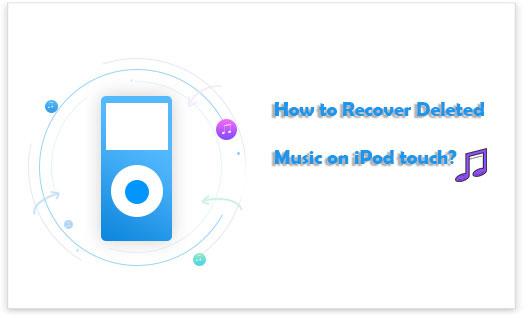
파트 1: iTunes 백업을 통해 음악 복구 확인
iTunes에서 음악을 다시 다운로드하는 것은 다소 어려울 수 있습니다. 원하는 곡을 깜빡하고 잃어버린 경우가 있을 수 있습니다. 다행히도, iTunes를 통해 삭제된 아이팟 음악을 복구할 수 있습니다.
- 먼저, USB 케이블을 사용하여 아이팟을 PC에 연결한 후 최신 버전의 iTunes를 실행합니다. 화면 오른쪽에 있는 아이팟 버튼을 클릭합니다.
- 왼쪽 사이드바에서 Music 탭으로 이동한 후 Sync Music을 체크합니다. 그런 다음 Apply 버튼을 클릭하여 iTunes 라이브러리에서 아이팟으로 음악을 동기화합니다.
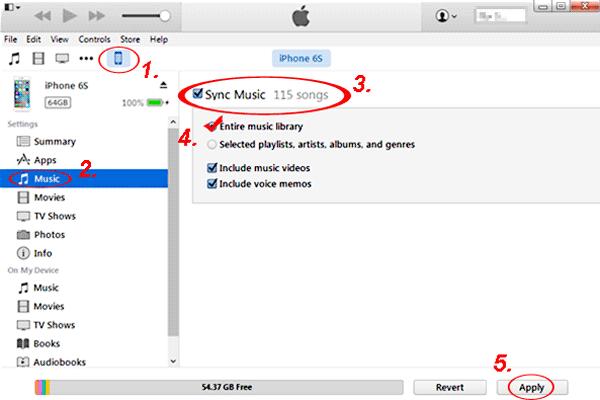
파트 2: iCloud 백업을 통해 아이팟에서 삭제된 음악 복구
이전에 구매한 음악 파일은 동일한 Apple ID로 로그인하면 iTunes의 구매 옵션에서 다시 나타납니다. 다행히도, iCloud를 통해 iTunes 스토어에서 구매한 곡을 아이팟에서 복구할 수 있는 기회가 있습니다. 이 단계에서는 이 서비스를 활용하여 아이팟에서 음악을 복구할 수 있습니다.
다음은 iCloud를 통해 아이팟에서 삭제된 음악을 복구하는 방법입니다.
- 아이팟 설정으로 이동하여 iCloud 버튼을 클릭합니다.
- Apple ID와 비밀번호로 로그인한 후, PC에서 iTunes를 실행합니다. 그런 다음 아이팟의 홈 화면에서 iTunes 스토어로 이동합니다.
- Purchased 버튼을 눌러 Not on This iPod 버튼을 클릭합니다. 이제 화면에서 구매한 모든 곡을 확인할 수 있습니다. 원하는 곡을 선택한 후, Download All 버튼을 클릭하여 iCloud를 통해 아이팟에 모든 구매한 음악을 다운로드합니다.
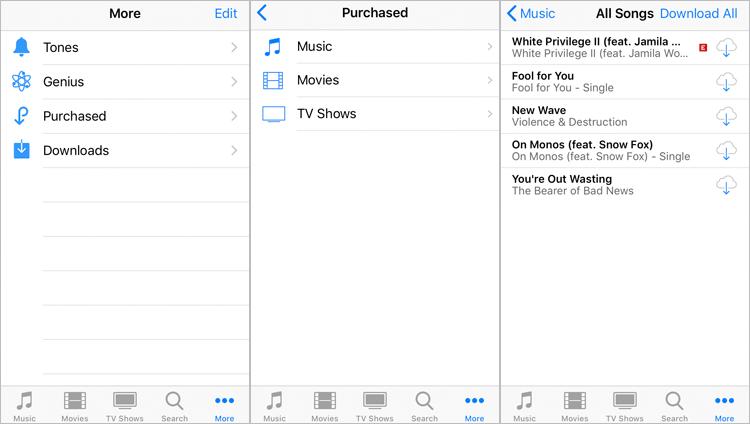
파트 3: 백업 없이 아이팟 클래식 또는 아이팟 터치에서 삭제된 음악 복구
아이팟 터치나 클래식에서 삭제된 음악에 대한 백업이 없다면, UltData를 사용해 보세요. 이 도구는 iOS 기기에서 다양한 유형의 데이터를 복구할 수 있으며 빠른 스캔 속도를 제공합니다.
또한, UltData 는 복구할 데이터 유형을 선택할 수 있게 해주며, 가장 높은 복구율을 제공하므로 손실된 데이터를 복구할 가능성이 매우 높습니다.
기능
- 아이팟에서 백업 없이 음악을 복구할 수 있습니다.
- 간단한 사용자 인터페이스 제공, 사전 지식 없이 사용 가능.
- Mac과 Windows와 호환됩니다.
- 아이팟 음악 파일을 복구하는 동안 데이터 품질을 손상시키지 않습니다.
- 우수한 데이터 미리보기 기능을 제공하여 데이터의 내용을 검토할 수 있습니다.
UltData를 통해 아이팟 클래식에서 삭제된 음악을 복구하는 방법
UltData 복구 프로그램을 다운로드 및 실행해주세요.컴퓨터에서 UltData를 시작하고 복구할 아이폰 혹은 아이패드를 컴퓨터에 연결해 주세요. 그리고 "iOS 장치에서 데이터 복구" 옵션을 선택합니다.

아이폰의 전원이 켜져 있는지 확인하고 USB 케이블로 컴퓨터 또는 Mac에 연결합니다.

UltData 프로그램이 iOS 장치에서 손실된 데이터를 스캔합니다. 소프트웨어가 아이폰 혹은 아이패드를 감지하면 스캔 및 복구할 항목을 선택하거나 모두 선택한 다음 "스캔"을 선택합니다

복구 전 사라진 데이터 미리 보기. 이제 스캔한 모든 파일이 카테고리별로 프로그램에 나열됩니다. 여기서 데이터를 미리볼수 있어 삭제되거나 손실된 데이터를 선택적으로 복원하거나 전부 복원할수 있습니다.

복구할 파일을 클릭하고 장치 또는 pc에 복구 해줍니다.

그럼 아이폰 혹은 아이패드에서 사라졌던 데이터를 컴퓨터에서 저장 및 옮길수 있습니다.
추가 팁: 아이팟에 음악 추가하는 방법
아이팟에 음악을 업로드하려면 iTunes를 사용할 수 있습니다. iTunes를 통해 추가적인 노력 없이 아이팟에 음악을 추가할 수 있습니다.
- iOS 기기를 컴퓨터에 연결한 후, 몇 초 기다리면 iTunes가 자동으로 실행됩니다.
- iTunes에서 기기 버튼을 클릭한 후, 설정(Settings) 및 요약(Summary) 버튼을 선택합니다.
- 옵션(Options) 버튼으로 이동한 후, '수동으로 음악 및 비디오 관리(Manually manage music and videos)' 체크박스를 선택하고 적용(Apply) 버튼을 클릭합니다. 그 후, 기기 버튼을 선택하고 음악(Music) 아이콘을 클릭한 후, 음악 파일이 들어있는 폴더를 열어 추가하려는 음악 파일을 선택합니다.
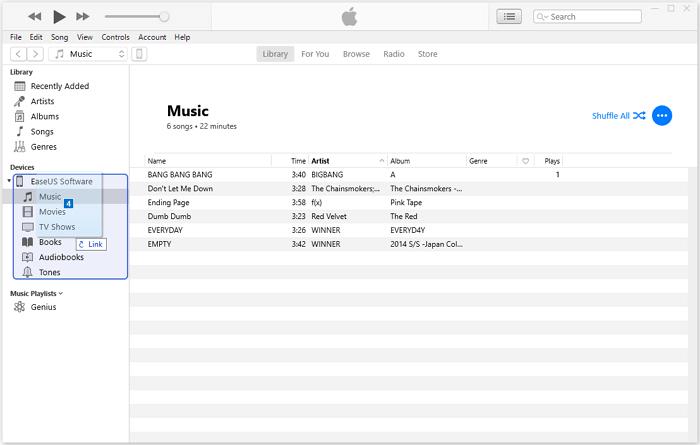
그 후, 음악 파일을 왼쪽으로 드래그하여 아이팟에 음악을 추가할 수 있습니다.
결론
iOS 기기에서 중요한 음악 파일을 잃어버렸고 아이팟에서 음악을 복구하는 방법을 배우고자 한다면, 이 가이드가 큰 도움이 될 것입니다. 우리는 iCloud 및 iTunes 백업을 통해 아이팟에서 잃어버린 음악을 복구하는 단계별 가이드를 제공하였습니다.
Tenorshare UltData는 백업 없이 아이팟에서 삭제된 음악을 복구하는 가장 좋은 방법입니다. UltData iPhone Data Recovery는 간단한 사용자 인터페이스를 제공하며, 빠른 스캔 속도와 높은 복구율 덕분에 복구할 때 많은 작업을 요구하지 않습니다.













